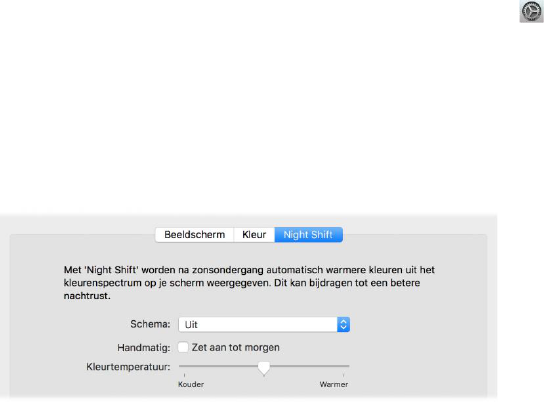22
Night Shift
Gebruik Night Shift om voor het beeldscherm warmere kleuren uit het kleurenspectrum in te stellen. Als u 's
avonds wordt blootgesteld aan helder blauw licht, kunt u meer moeite hebben om in slaap te vallen. Het
gebruik van warmere kleuren kan dus bijdragen aan een betere nachtrust. Warmere schermkleuren zijn
bovendien prettiger voor uw ogen als u uw Mac bij weinig licht gebruikt.
Night Shift gebruiken. Klik op het Systeemvoorkeuren-symbool in het Dock, klik op 'Beeldschermen' en klik
vervolgens op 'Night Shift'. U kunt instellen dat Night Shift op specifieke tijden wordt in- en uitgeschakeld of
altijd van zonsondergang tot zonsopgang is ingeschakeld (hiervoor moet u eerst locatievoorzieningen
inschakelen). U kunt Night Shift ook handmatig inschakelen. De voorziening blijft dan geactiveerd tot de
volgende dag of totdat u deze uitschakelt.
Om de kleurtemperatuur in te stellen, sleept u de schuifknop naar de gewenste temperatuur.
Tip: U kunt Night Shift in- of uitschakelen in het berichtencentrum. Open het berichtencentrum, veeg omlaag
op uw muis of trackpad en klik op de knop 'Night Shift'. U kunt ook Siri vragen de voorziening in of uit te
schakelen.
Uw MacBook Pro ontgrendelen via uw
Apple Watch
Met uw geverifieerde Apple Watch kunt u uw MacBook Pro automatisch ontgrendelen wanneer u zich in de
buurt van uw computer bevindt. De sluimerstand van uw Mac wordt uitgeschakeld en u kunt uw Mac gewoon
gebruiken, zonder dat u een wachtwoord hoeft in te voeren. Automatisch ontgrendelen maakt gebruik van een
sterke codering om een veilige communicatie tussen uw Apple Watch en MacBook Pro te waarborgen.
Opmerking: Automatisch ontgrendelen is een functie voor Macs (van medio 2013 of nieuwer) waarop macOS
Sierra of hoger is geïnstalleerd en voor Apple Watch waarop watchOS 3 of hoger is geïnstalleerd.